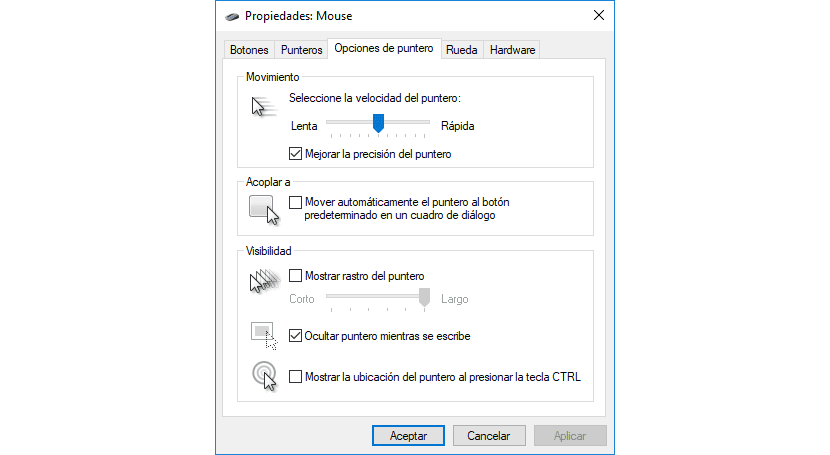Nakasalalay sa laki ng screen na ginagamit namin na nakakonekta sa aming kagamitan, malamang na sa higit sa isang okasyon, sinubukan naming maabot ang anumang bahagi ng screen sa lalong madaling panahon. Native na inaayos ng Windows ang bilis ng pag-scroll sa mouse upang lumipat ito sa isang tumpak na bilis, nang hindi masyadong mabilis o masyadong mabagal.
Ngunit, kung sa anumang kadahilanan, nakikita namin na ang bilis ng pag-scroll ng cursor ng mouse ay mas mabagal kaysa sa maaari naming asahan, o kung sa anumang kadahilanan kailangan naming bilisan ang bilis nito, pagkatapos ay ipapakita namin sa iyo kung paano namin ito magagawa mas mabilis ang mouse cursor.
Kabilang sa halos walang katapusan na mga pagpipilian sa pagsasaayos na inaalok sa amin ng Windows, nakakahanap din kami ng isang seksyon na nakatuon sa iba't ibang mga peripheral na nagbibigay-daan sa amin upang makipag-ugnay sa computer, tulad ng mouse, keyboard, monitor. Nakasalalay sa uri ng mouse na ginagamit namin na konektado sa aming kagamitan, Malamang na ito ay may kasamang isang application na maaari nating mai-install upang mabago ang operasyon nito, kahit na hindi ito karaniwang nangyayari sa lahat ng mga kaso, lalo na kung pinag-uusapan natin ang tungkol sa "puting label" na mga daga upang pangalanan ang mga ito sa ilang paraan.
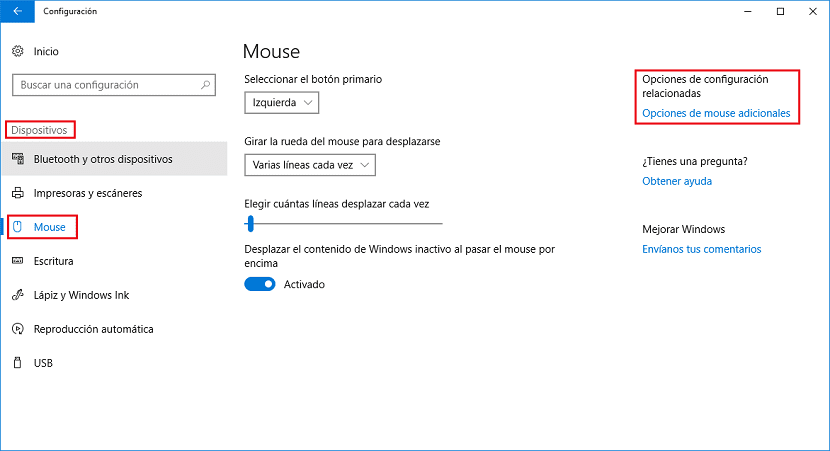
Upang mabago ang bilis ng aming mouse cursor, dapat kaming pumunta sa mga pag-aari ng mouse sa pamamagitan ng Mga Setting> Mga Device> Mouse> Karagdagang mga pagpipilian sa mouse (kanang bahagi ng screen)
- Pagkatapos ay tumungo na tayo Mga pagpipilian sa pointer. Una, ang seksyon ng Kilusan ay ipinapakita. Sa ibaba lamang, nakakahanap kami ng isang tagapili na dapat kaming lumipat sa kaliwa kung nais naming lumipat ito sa isang mas mabagal na bilis, o sa kanan, kung nais naming lumipat ito sa isang mas mataas na bilis.
- Katutubo, ang kahon Pagbutihin ang kawastuhan ng pointer, ay aktibo, isang pagpipilian na nagbibigay-daan sa amin upang ilipat ang mouse sa isang mas tumpak na paraan at nang walang mga jumps sa screen, kaya hindi inirerekumenda na i-deactivate ito anumang oras.
- Kapag naayos na namin ang bilis ng pag-scroll sa mouse, mag-click sa Ilapat upang gawin ang mga pagsasaayos. Pagkatapos maaraw kailangan nating ilipat ang mouse suriin kung ang bilis nating itinakda ang hinahanap natin Kung gayon, ang kailangan lang nating gawin ay mag-click sa tanggapin.